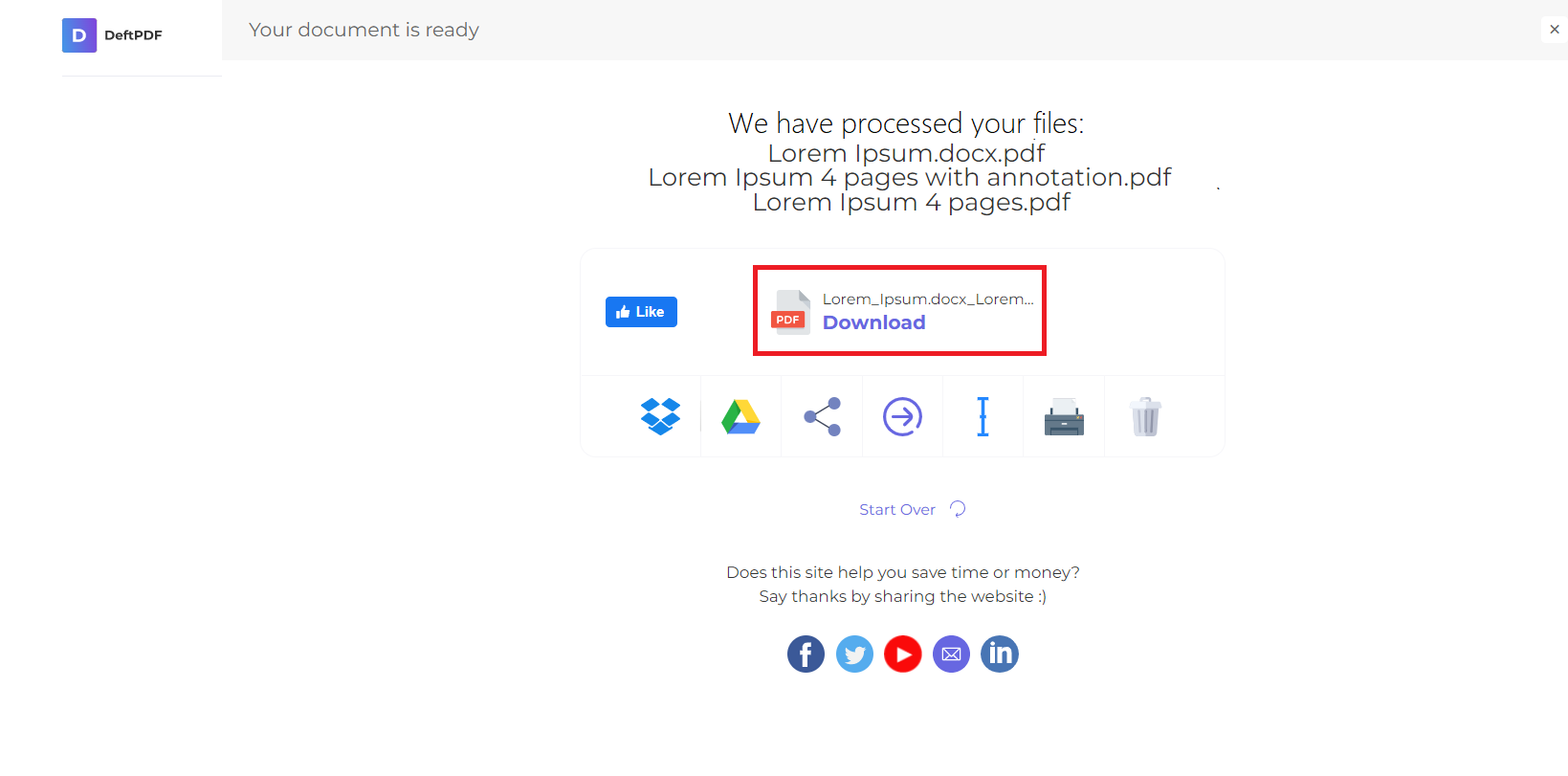1. Last opp filene dine
Du kan være trygg på at filene dine er trygt lastet opp over en kryptert tilkobling. Filene slettes permanent etter behandling.
- For å laste opp filene dine fra datamaskinen, klikker du«Last opp PDF-fil»og velg filene du vil veksle, og mikse eller dra og slipp filene til siden.
- Hvis du vil laste opp filer fra Dropbox, Google Disk eller fra et nettsted der filene dine befinner seg, utvider du rullegardinlisten og velger filene dine.
- Du kan laste opp 2 filer samtidig for gratis kontoer mensOppgraderte kontoerkan batch prosess og laste opp så mange som10 filerpå en gang.
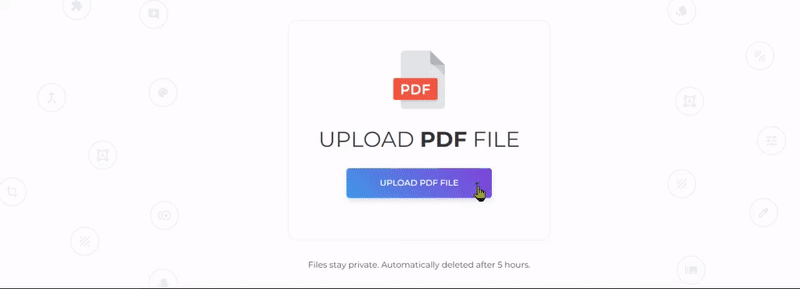
2. Side Bestilling
For å kombinere odde og jevne PDF-sider, klikk«Bland PDF-filer. »
Merk: Når PDF-filene er lastet opp, vises en liste på skjermen. Filen på toppen vil bli de ulike sidene, og filene nederst blir de jevne sidene. Hvis filene ikke er i riktig rekkefølge, kan du dra og slippe for å endre rekkefølgen.
Tips #1: Samle og kombinere omvendt partalle sider
Hvis sidene skannes i revers (f.eks. 6,4,2, i stedet for 2,4,6, etc), velger du«Omvendt rekkefølge. »Hvis du velger dette, blandes filens sider i revers, og sidene vil resultere i riktig rekkefølge.
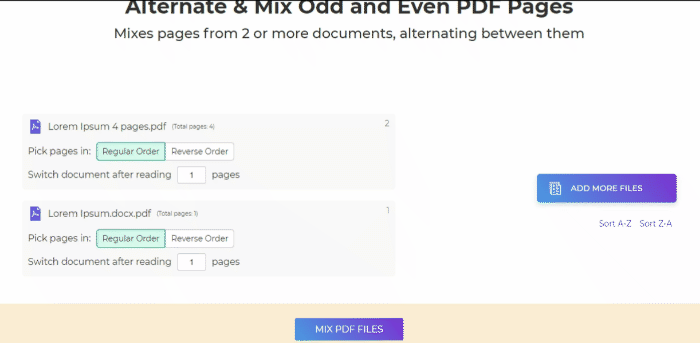
Tips #2: Endre kombinere og vekslende sider
Når du kombinerer og vekslende sider, plukkes én side per fil fra hvert dokument og veksles som standard. Men hvis du trenger å gjøre det på en annen måte, kan du endre hvordan det vil alternere og blande.
Eksempel:Du trenger 2 sider fra OddPages.pdf satt inn mellom hver 2 sider fra EvenPages.pdf. For å gjøre dette, bare endre verdien til»2» på tekstboksen til»Bytt dokument etter lesing.»
3. Last ned arbeidet ditt
Når alt er satt, klikk“Mix PDF Files»klikk deretter»Last ned» after processing to save it on your computer. You may also save it in your online storage such as Dropbox or Google Drive, share it via email, print the new document, rename or even continue editing with a new task.